word怎么生成目录
发布时间:2016-12-12 13:24
相关话题
在编辑制作项目文件中,文件的目录必不可少,如何操作呢?那么下面就由小编给大家分享下word生成目录的技巧,希望能帮助到您。
word生成目录的步骤如下:
步骤一:选中标题“一、列宁的话”,然后在word2003命令栏里选择标题1;标题1即一级标题的意思
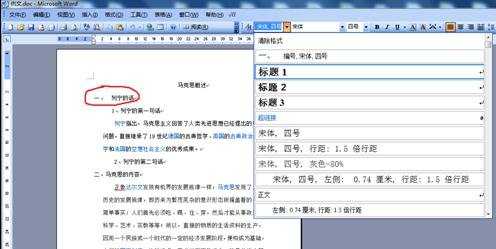
步骤二:结果如图:

步骤三:选择标题“1、列宁的第一句话”,然后再word2003命令栏里选择标题2;标题2即二级标题的意思
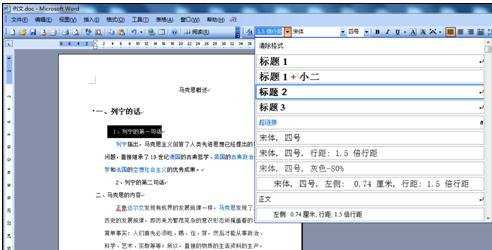
步骤四:结果如图:

步骤五:选择标题“2、列宁的第二句话“,然后在word2003命令栏里选择标题2;方法同第二步
步骤六:选择标题”二、马克思的内容“,然后word2003命令栏里选择标题1.方法同第一步
步骤七:以上六步的结果:
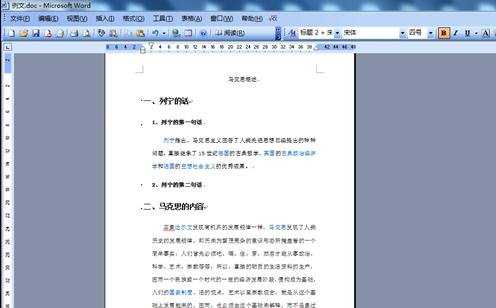
步骤八:然后通过命令:
步骤九:插入——引用——索引和目录——目录,插入目录,效果如图

步骤十:然后文档结构图通过:视图——文档结构图,效果如下:


word怎么生成目录的评论条评论